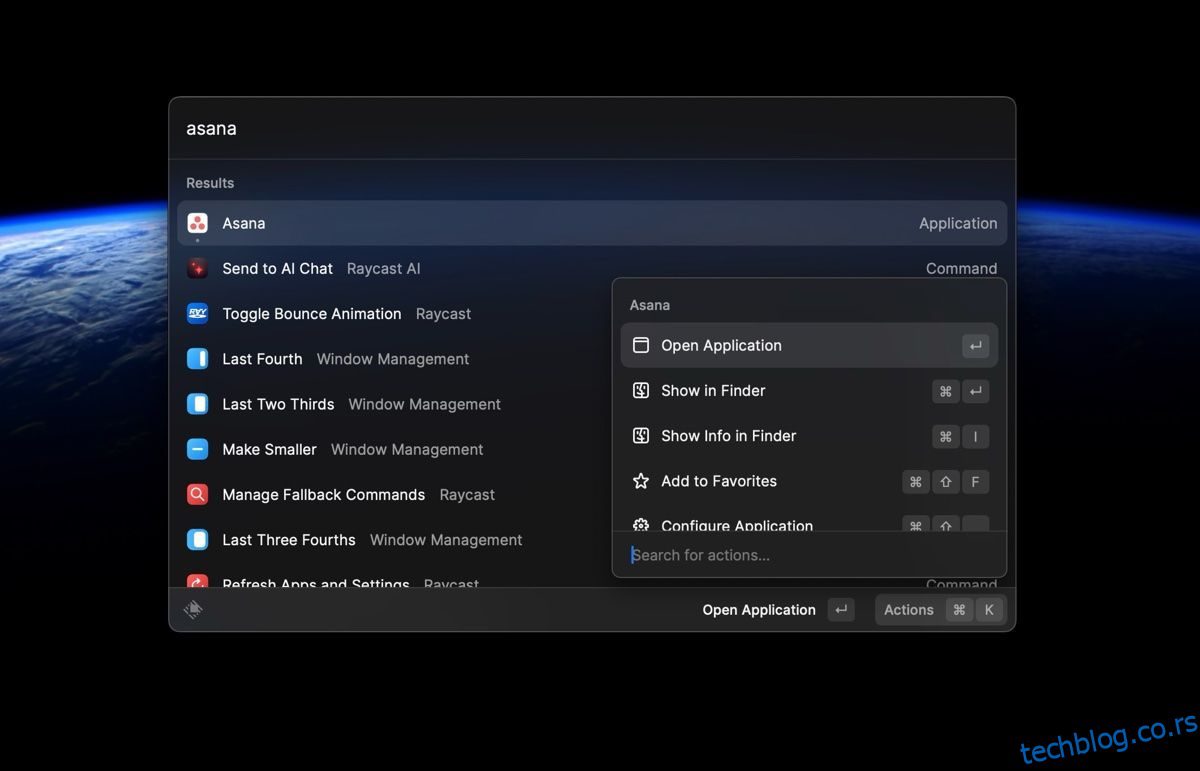Иако неки корисници Мац-а могу бити задовољни уграђеним алатом за претрагу Спотлигхт, можда ћете размислити о коришћењу напредније и прилагодљивије алтернативе која вам даје већу контролу.
Раицаст је једноставна за коришћење, али напредна апликација која нуди сличне функционалности као Спотлигхт, али са више прилагођавања и функција. У наставку ћемо покрити неке начине на које је Раицаст бољи од Спотлигхт-а.
Преглед садржаја
1. Боља претрага
Способност Спотлигхт-а да тражи датотеке и апликације је вероватно његова највреднија карактеристика. Све што треба да урадите је да користите пречицу на тастатури Цмд + Спаце и појавиће се трака за претрагу.
Раицаст нуди сличну функцију претраживања са интуитивним корисничким интерфејсом, али са више опција. Након што преузмете Раицаст са његове веб локације и инсталирате га на свој Мац, можете претраживати датотеке, апликације, контакте, обележиваче, догађаје у календару и још много тога користећи његову подразумевану пречицу на тастатури, Оптион + Спаце.
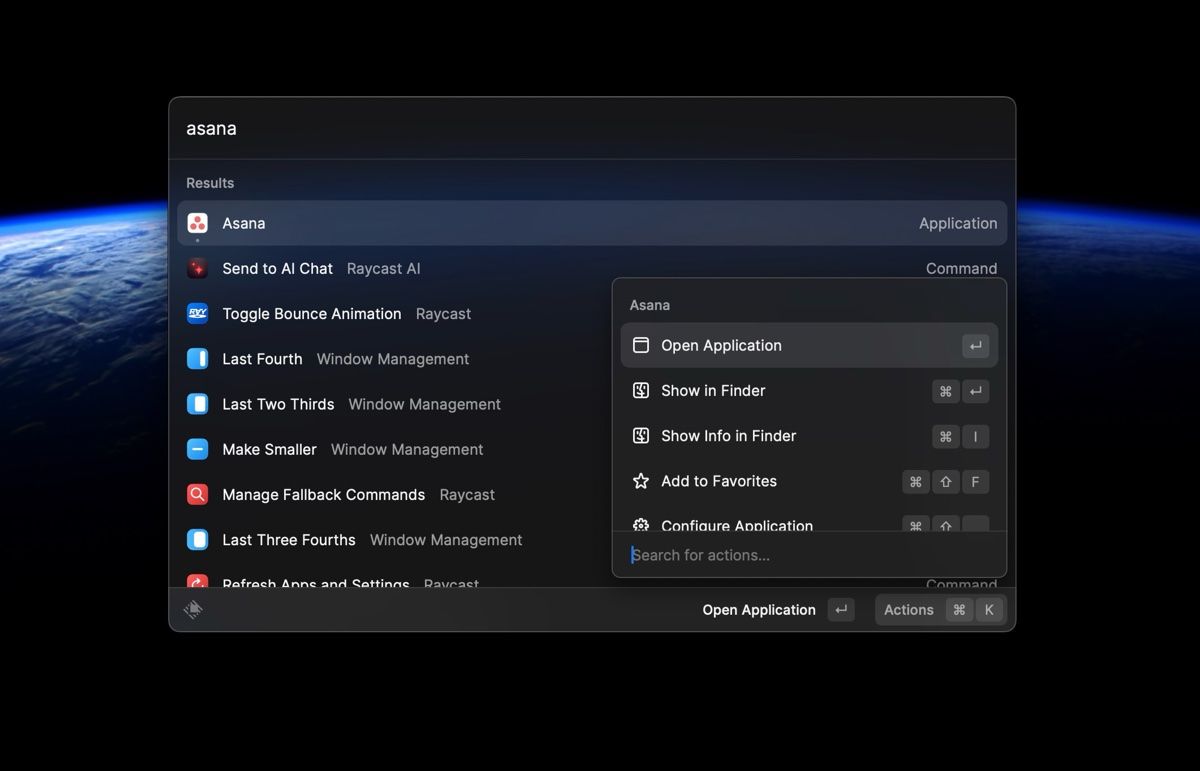
Међутим, Раицаст своју функцију претраживања подиже на виши ниво дајући вам више контроле помоћу менија за радње. На пример, када тражите одређену датотеку или апликацију, можете притиснути Цмд + К да бисте отворили мени радњи и приступили опцијама као што су Прикажи у Финдеру, Додај у фаворите, Конфигуриши апликацију, Принудно затвори апликацију, Дели и још много тога.
Ово чини обављање више задатака помоћу истог алата лакшим и бржим без навигације кроз различите меније или апликације.
Преузимање: Раицаст (Бесплатно, доступна претплата)
2. Управљање прозорима
Један од разлога зашто је Раицаст одлична алтернатива за Спотлигхт за Мац кориснике је његова згодна функција управљања прозорима. Ово је веома корисно за оне који отварају и раде на више прозора истовремено, јер промена величине и уређење може бити изазовна. Ово такође значи да нећете морати да преузимате алате за управљање прозорима Мац-а треће стране или да памтите пречице на тастатури.
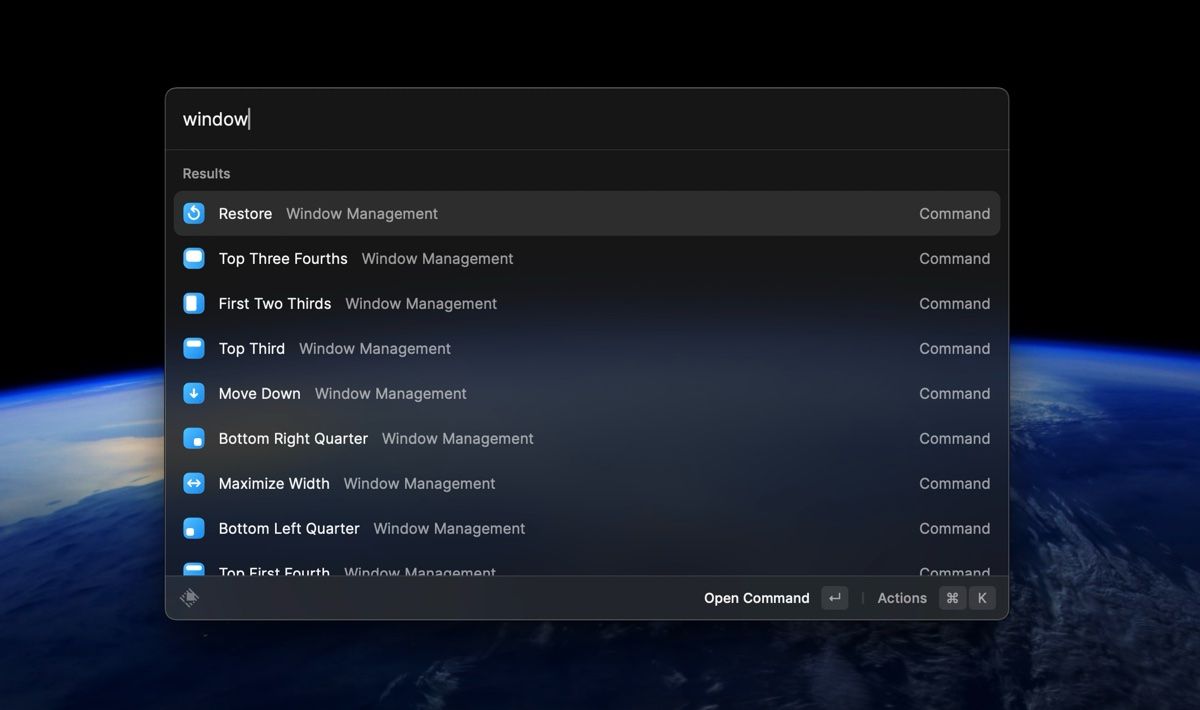
Све што треба да урадите је да отворите Раицаст користећи подразумевану пречицу на тастатури Оптион + Спаце, укуцате кључну реч „прозор“ и користите тастере са стрелицама за навигацију кроз различите опције, укључујући Топ Тхирд, Доњи десни угао, Топ Тхрее Фоуртхс и још много тога. Ако не желите да користите тастере са стрелицама, притисните тастер Цмд и одговарајући број за одређену опцију.
3. Прорачуни, конверзије и историја међуспремника
Док Спотлигхт нуди основне функције израчунавања и конверзије, Раицаст је напредовао тако што вам омогућава да извршите шири спектар прорачуна и конверзија без отварања посебне апликације попут вашег калкулатора или претраживача.
На пример, ако у Спотлигхт унесете „20 ЕТХ у УСД“ или „8 АМ ГМТ то ПСТ“, то ће предложити отварање претраживача да бисте добили одговор. Насупрот томе, Раицаст ће дати резултат директно на свом панелу.
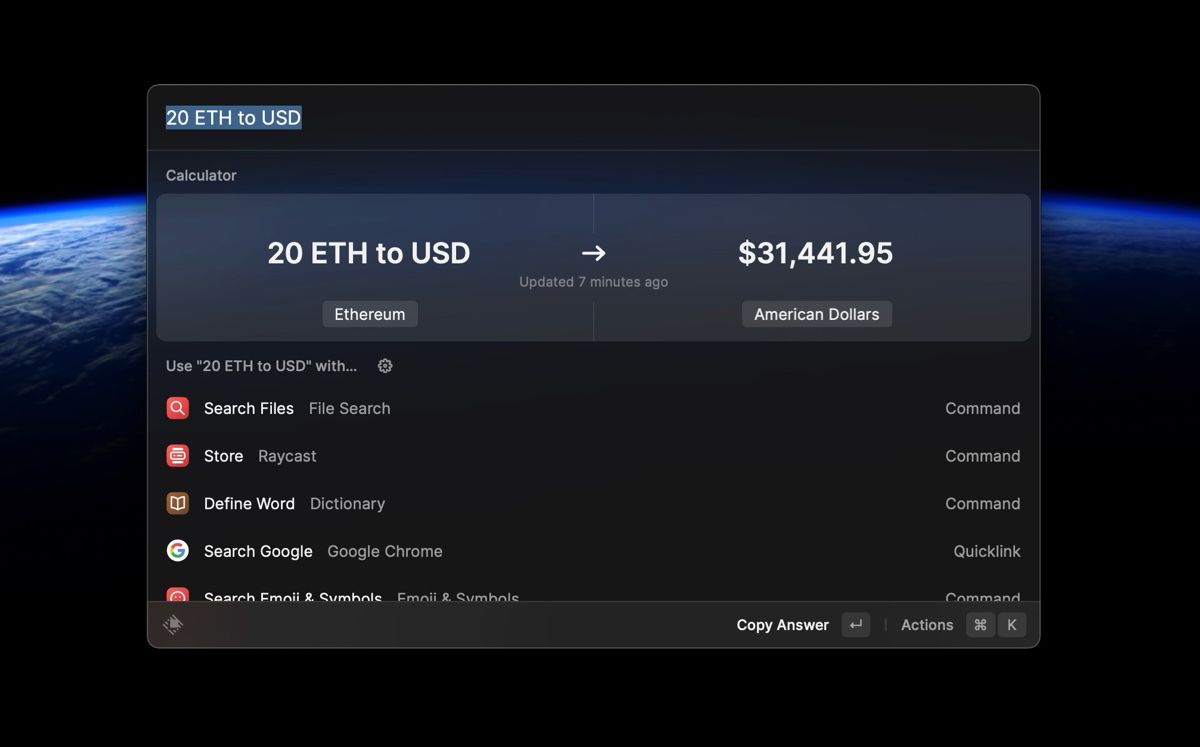
Раицаст такође има згодну функцију историје међуспремника која вам омогућава да приступите претходно копираним или израчунатим ставкама и налепите их где год је потребно. На пример, након употребе Раицаст-овог уграђеног калкулатора, притиском на тастер Ретурн (или Ентер) аутоматски ће се копирати резултат у међуспремник, што олакшава налепљивање у документ или апликацију.
Поред тога, касније можете да се вратите на ове прорачуне тако што ћете откуцати Историја калкулатора или приступити претходно копираним ставкама тако што ћете откуцати Цлипбоард Хистори.
4. Системске поставке и функције
С обзиром да је Раицаст апликација треће стране, можда у почетку нећете помислити да је користите за приступ или прилагођавање неким системским поставкама и функцијама. Међутим, Раицаст нуди брз приступ овим подешавањима преко свог панела, што олакшава прилагођавање вашег Мац-а без навигације кроз више менија.
На пример, куцање „Дарк Моде“ вам омогућава да брзо прелазите између Тамног и Светлог режима изгледа са Раицаст панела. Такође можете да искључите, поново покренете, деинсталирате Мац апликације, креирате подсетнике и још много тога са само неколико притисака на тастер. Штавише, можете доделити пречице на тастатури за често коришћене апликације или било коју другу радњу у оквиру Раицаст-а, повећавајући укупну ефикасност и продуктивност.
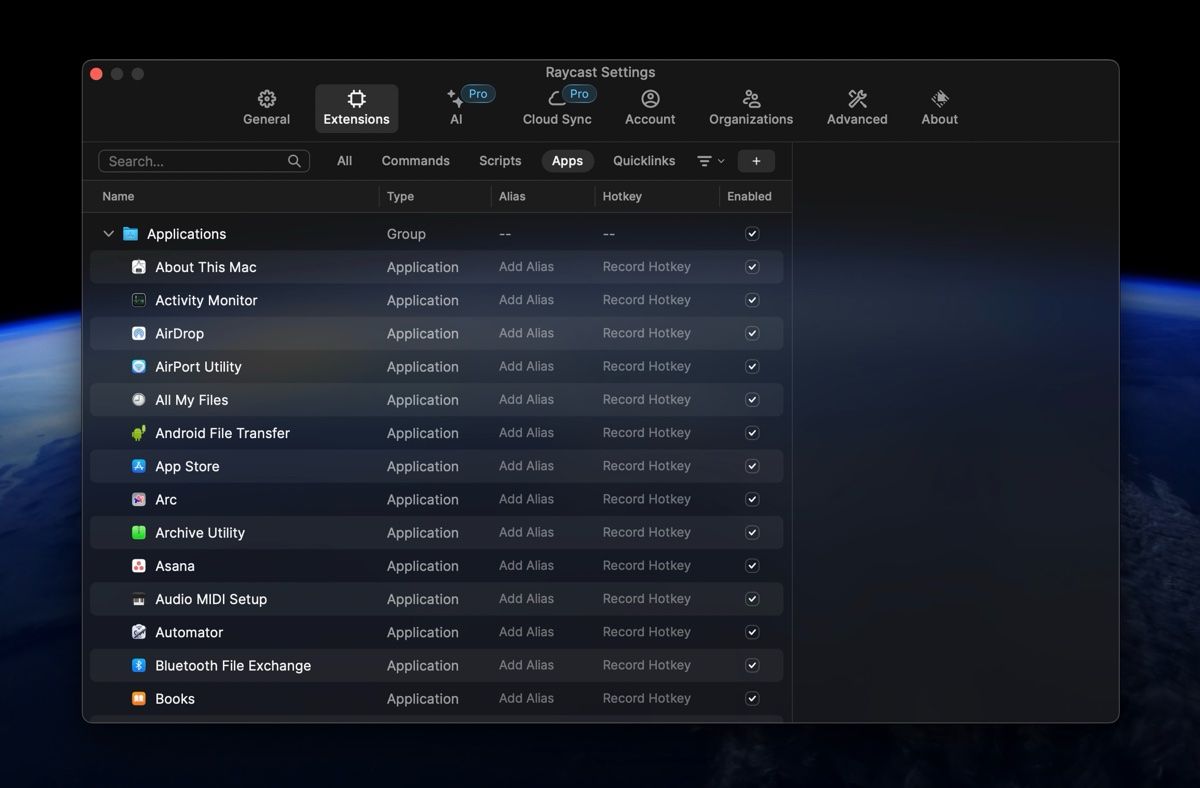
Да бисте подесили ове универзалне пречице, отворите Раицаст, откуцајте „Генерал“ и притисните Ретурн (или Ентер). Можете да доделите пречице апликацијама и командама на картици Екстензије. Кликните на Рецорд Хоткеи и унесите пречицу на тастатури коју желите да користите. Избегавајте коришћење пречица које су у сукобу са другим апликацијама или системским функцијама, јер ће оне радити чак и када Раицаст није отворен.
Урадите више за мање времена користећи Раицаст
Раицаст је моћна и свестрана апликација са многим функцијама које значајно побољшавају ваш радни ток. Штавише, можете инсталирати екстензије трећих страна за још више функционалности! Све у свему, Раицаст је одлична алтернатива за Спотлигхт која вам може помоћи да урадите више за мање времена.